Le rendu de scènes 3D dans Cinema 4D n'est que la première étape vers des graphismes impressionnants. Pour avoir un contrôle créatif total sur vos rendus, le post-traitement dans Photoshop est essentiel. Ce guide vous accompagnera à travers le processus de rendu dans Cinema 4D et de l'édition ultérieure dans Photoshop, en créant des canaux de rendu individuels pour un meilleur traitement.
Principales conclusions
En créant des canaux alpha séparés pour différents objets 3D, vous pouvez cibler uniquement certaines parties de votre scène à traiter dans Photoshop. Cela vous fait gagner du temps en évitant des découpes fastidieuses et accélère considérablement votre flux de travail.
Étape 1: Configurer la scène de rendu
Tout d'abord, restez sur la scène de rendu et assurez-vous de ne pas simplement faire une capture d'écran, mais de rendre la scène dans le gestionnaire d'images. Il est important d'effectuer le rendu dans la bonne qualité et avec les paramètres souhaités pour obtenir de meilleurs résultats dans Photoshop par la suite.

Étape 2: Rendu dans le gestionnaire d'images
Ouvrez le gestionnaire d'images et cliquez sur le bouton de rendu. Attendez que le rendu soit terminé. Si vous le souhaitez, vous pouvez définir au préalable dans quel dossier vous souhaitez enregistrer l'image en cliquant sur les trois points dans le menu.

Étape 3: Activer les canaux alpha
Accédez aux paramètres de rendu. Ici, vous pouvez activer le canal alpha sous le bouton "Enregistrer". Cela garantit que tout ce que vous rendez a un arrière-plan transparent, ce qui est bénéfique plus tard dans Photoshop.

Étape 4: Créer des canaux alpha séparés pour les objets
Pour travailler de manière ciblée, créez des canaux alpha séparés pour chaque objet que vous avez inséré dans votre scène. Cliquez sur le tag de rendu pour chaque objet et activez l'ID nécessaire.

Étape 5: Définir les canaux d'objets
Retournez aux paramètres de rendu, cliquez sur Multipass et ajoutez un canal d'objet pour chaque objet. Cela se fait en attribuant à chaque canal l'ID dont il a besoin.
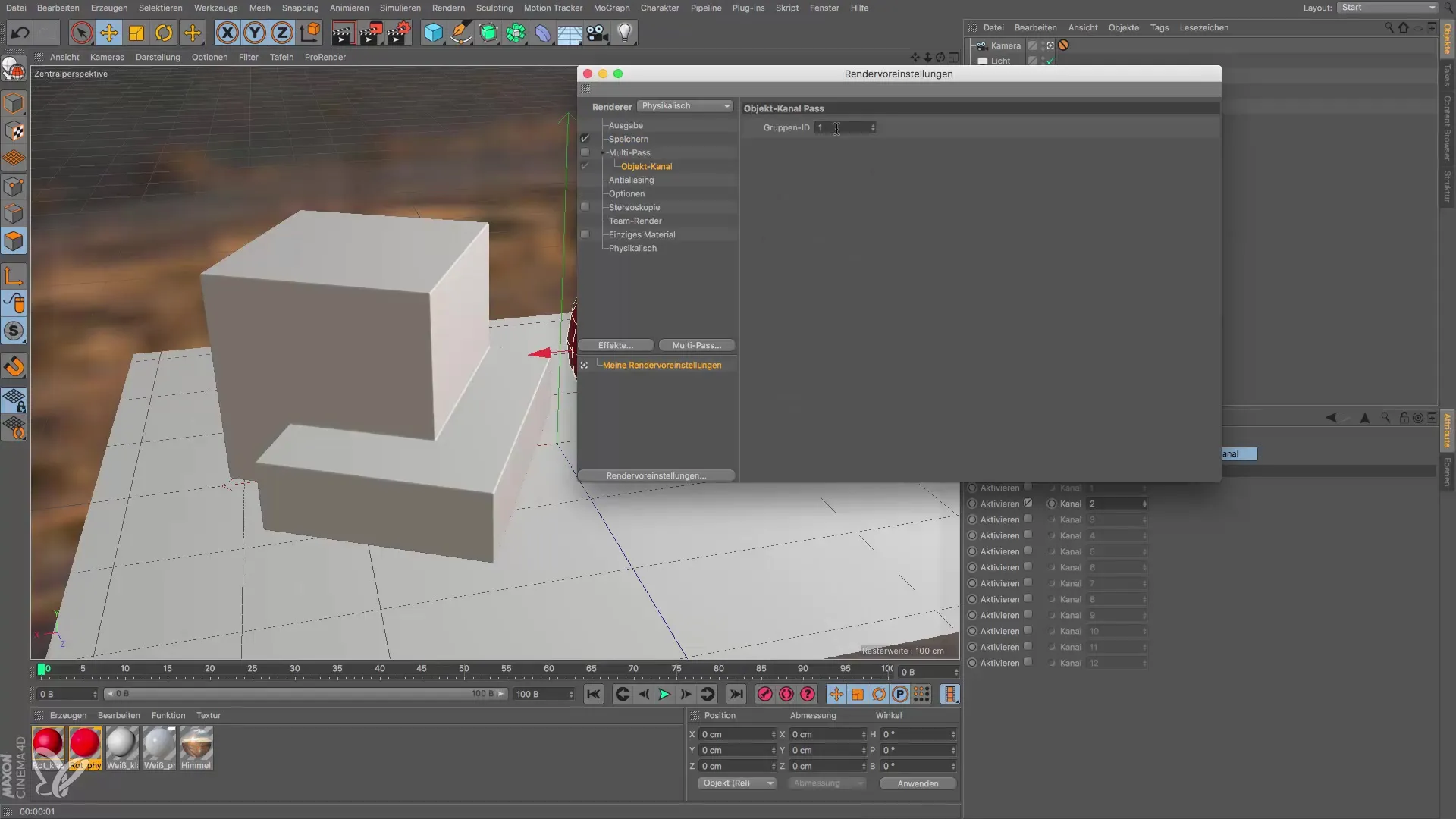
Étape 6: Exécuter le rendu
Activez la case Multipass pour que les paramètres prennent effet. Vous pouvez maintenant relancer le rendu. Si tout est correctement configuré, chaque canal d'objet sera rendu séparément.
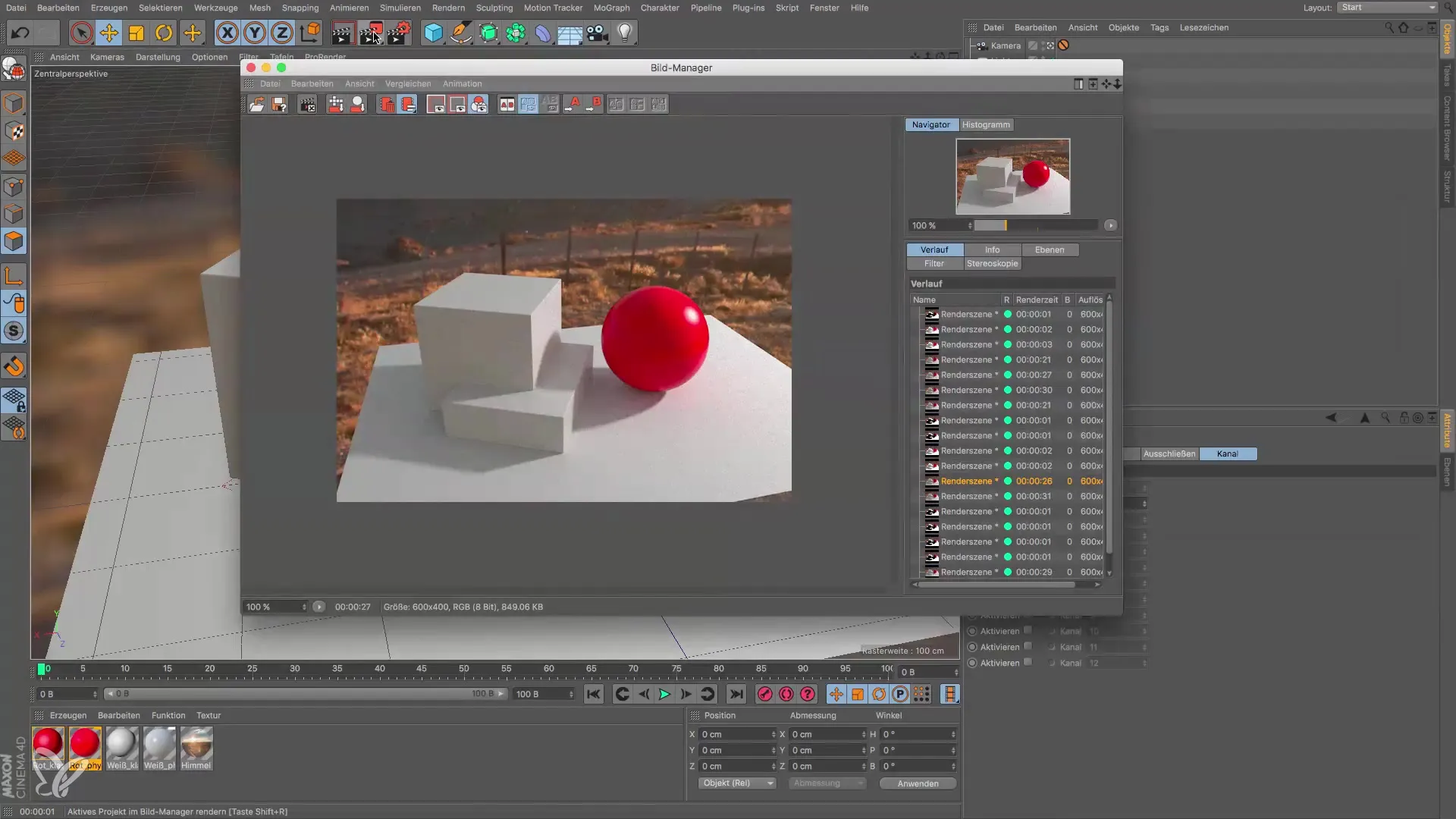
Étape 7: Enregistrer le fichier de rendu
Après le rendu, vous enregistrez le fichier. Il est judicieux de sauvegarder en tant que TIF ou PSD, car les fichiers PSD sont mieux adaptés aux petites tailles de fichiers, tandis que TIF peut contenir une plus grande quantité de données.
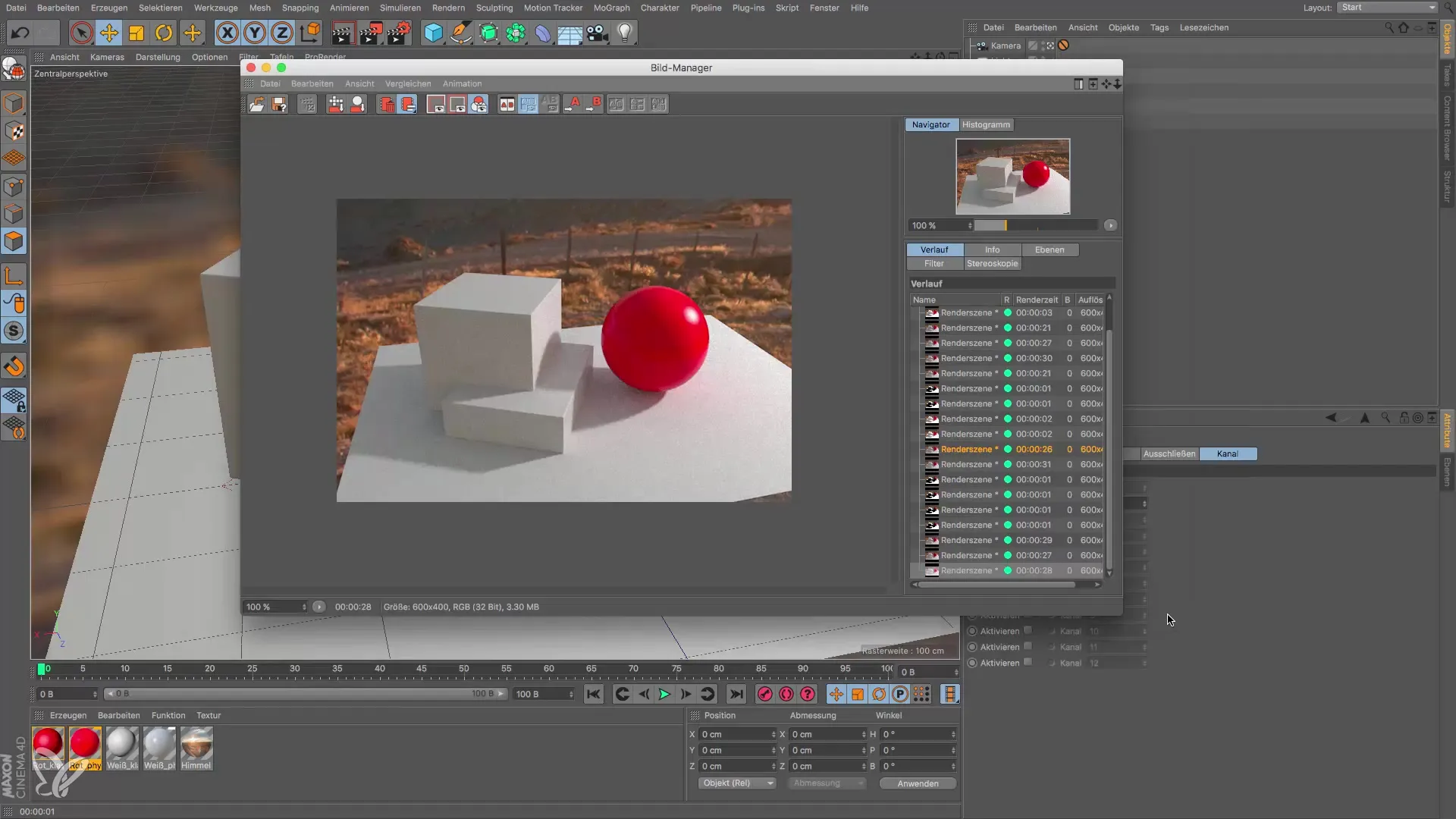
Étape 8: Vérifier la protection du fichier
Avant de fermer la scène, vous devez vous assurer que tout est correctement enregistré. Il serait frustrant de fermer la scène et de se rendre compte que vous avez sauté une étape importante. Gardez le projet ouvert pour pouvoir le rendre à nouveau si nécessaire.

Étape 9: Utiliser Photoshop
Ouvrez Photoshop et chargez le fichier précédemment rendu. Allez dans les canaux et vérifiez si les canaux d'objets ont été correctement créés. C'est à ce moment que vous pourrez travailler de manière ciblée avec votre image.
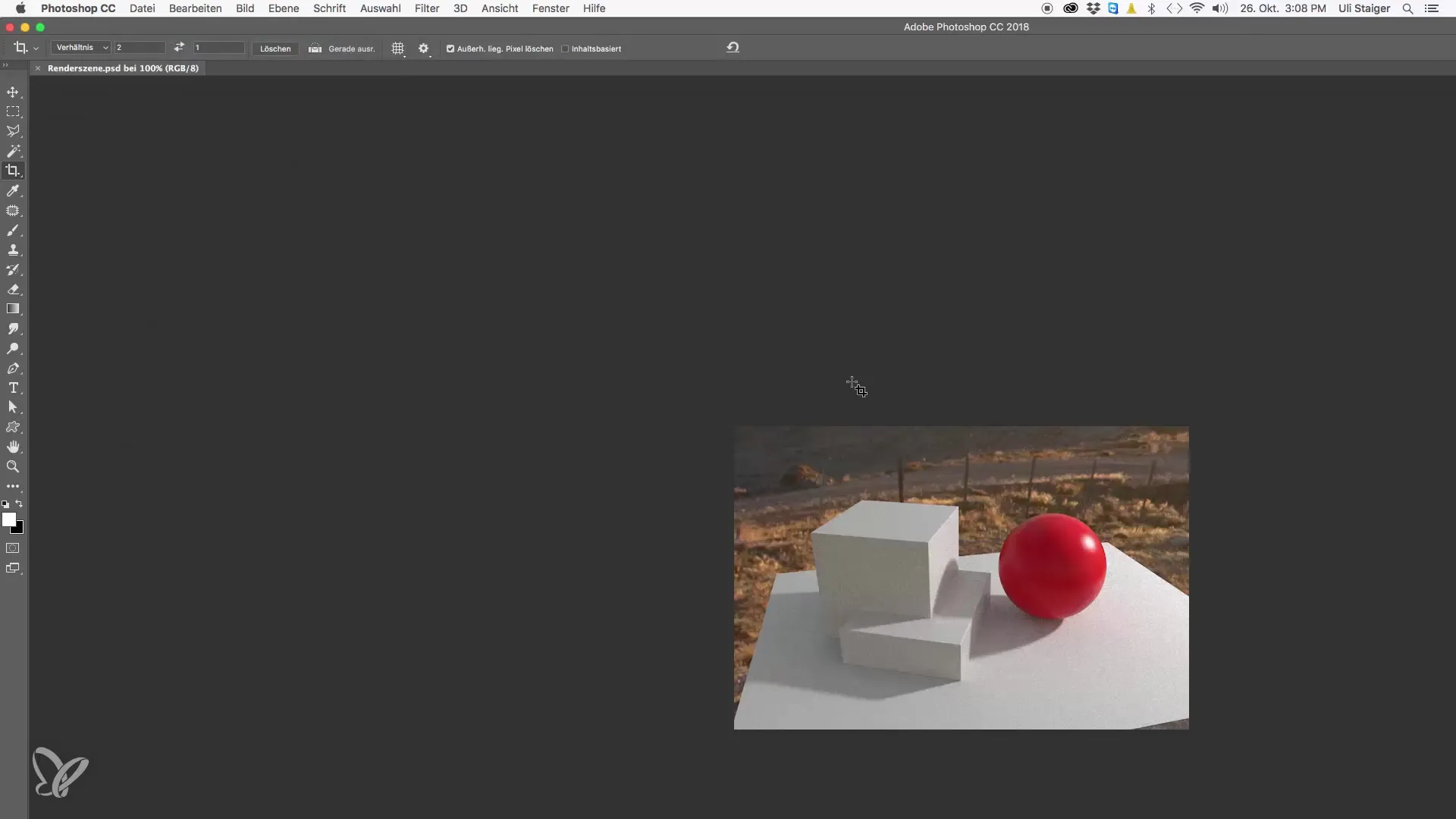
Étape 10: Sélection des canaux d'objets
Chargez la sélection pour les différents canaux d'objets dans Photoshop. Cela vous permet de travailler indépendamment sur chaque objet. Vous pouvez insérer des objets dans d'autres scènes ou modifier l'arrière-plan à votre convenance.
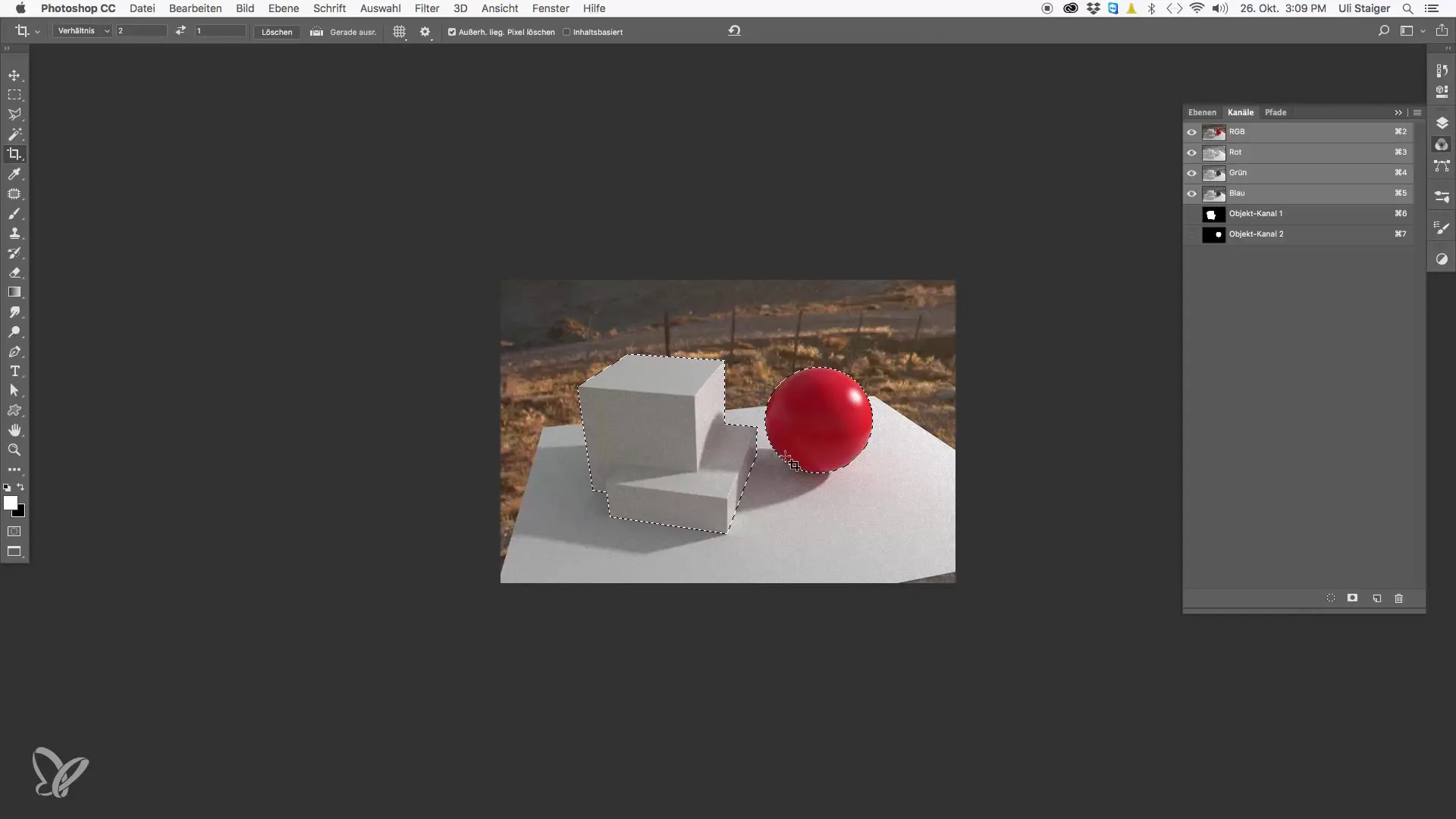
Résumé – Post-traitement Cinema 4D pour Photoshop: Guide étape par étape
Avec ce guide, vous avez appris à créer des rendus efficaces dans Cinema 4D, qui peuvent être optimisés dans Photoshop. La création de canaux alpha séparés vous permet de travailler non seulement plus efficacement, mais aussi plus créativement.
Questions fréquentes
Comment sauvegarder correctement mes rendus?Utilisez le gestionnaire d'images et sélectionnez le dossier approprié ainsi que le format de fichier (TIF ou PSD).
Quel est l'avantage des canaux alpha?Ils vous permettent d'avoir des arrière-plans transparents et de sélectionner facilement des objets spécifiques.
Comment créer des canaux alpha séparés pour différents objets?Activez les canaux d'objets correspondants dans les tags de rendu pour chaque objet et attribuez-leur des numéros d'ID.
Que se passe-t-il si j'oublie de cocher la case Multipass?Alors vos canaux individuels ne seront pas rendus et vous aurez fait tout cela en vain.
Quels formats de fichiers conviennent pour les rendus?TIF pour des données plus importantes et PSD pour des fichiers plus petits sont idéaux.


